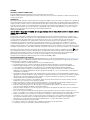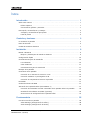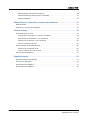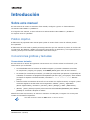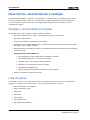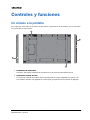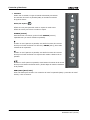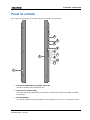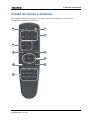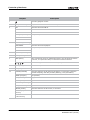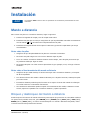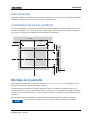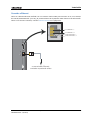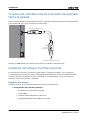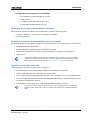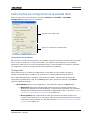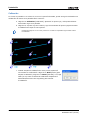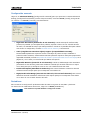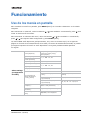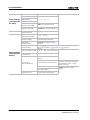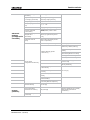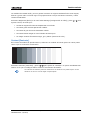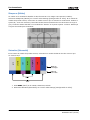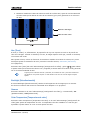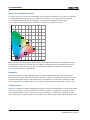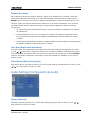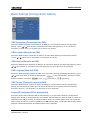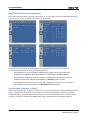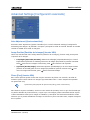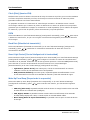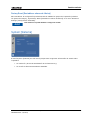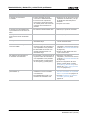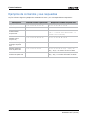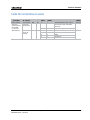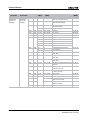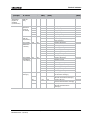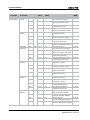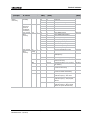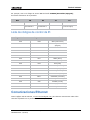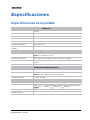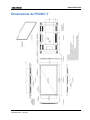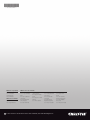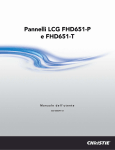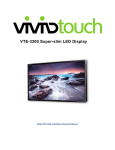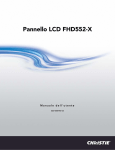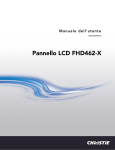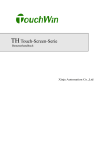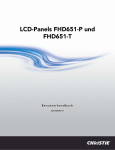Download Paneles LCD FHD651-P y FHD651-T
Transcript
Paneles LCD FHD651-P y FHD651-T Manual del usuario 020-000695-01 Paneles LCD FHD651-P y FHD651-T Manual del usuario 020-000695-01 AVISOS COPYRIGHT Y MARCAS COMERCIALES Copyright © 2014 Christie Digital Systems USA, Inc. Reservados todos los derechos. Todos los nombres de marcas y de productos son marcas comerciales, marcas comerciales registradas o nombres comerciales de sus respectivos propietarios. NORMATIVAS Este producto ha sido probado y respeta los límites de los dispositivos digitales de clase A conforme a lo dispuesto en el apartado 15 de las normas FCC. Estos límites se han concebido para garantizar una protección razonable contra posibles interferencias perjudiciales cuando el producto se utiliza en entornos comerciales. Este producto genera, utiliza y puede irradiar energía de radiofrecuencia y, si no se instala y utiliza de acuerdo con el manual de instrucciones, puede provocar interferencias perjudiciales en las comunicaciones por radio. Si se usa este producto en una zona residencial, es probable que cause interferencias perjudiciales, en cuyo caso el usuario deberá correr con los gastos derivados de la corrección de dichas interferencias. CAN ICES-3 (A)/NMB-3 (A) 이 기기는 업무용(A급)으로 전자파적합등록을 한 기기이오니 판매자 또는 사용자는 이점을 주의하시기 바라며, 가정 외의 지역에서 사용하는 것을 목적으로 합니다. GENERAL Se han llevado a cabo todos los esfuerzos posibles para garantizar la precisión de la información. Sin embargo, en algunos casos, pueden producirse cambios en los productos o en su disponibilidad que podrían no aparecer reflejados en este documento. Christie se reserva el derecho de realizar cambios a las especificaciones sin previo aviso y en cualquier momento. Las especificaciones de rendimiento son las habituales, pero podrían variar en función de condiciones ajenas al control de Christie. Por ejemplo, el mantenimiento del producto en condiciones apropiadas de funcionamiento. Las especificaciones de rendimiento se basan en la información disponible en el momento de su impresión. Christie no ofrece garantía de ningún tipo con respecto a este material, incluidas, aunque sin limitarse a ello, garantías implícitas de idoneidad para un fin concreto. Christie no será responsable de los errores contenidos en este documento o de los daños accidentales o derivados relacionados con el uso de este material o con su rendimiento. El producto está diseñado y fabricado con materiales de alta calidad y componentes reciclables y reutilizables. El símbolo significa que el equipamiento eléctrico y electrónico debe desecharse por separado de la basura normal al final de su vida útil. Deseche este producto de forma apropiada y conforme a la normativa local. En la Unión Europea existen sistemas de recogida de basura independientes para los productos eléctricos y electrónicos usados. Ayúdenos a conservar el medio ambiente. Las instalaciones de fabricación canadienses disponen de certificación ISO 9001 y 14001. DECLARACIÓN GENERAL DE GARANTÍA Para obtener información completa sobre la garantía limitada de Christie, consulte el sitio web de Christie (www.christiedigital.com) o póngase en contacto con el distribuidor de Christie. Además de las limitaciones que podrían aparecer especificadas en la garantía limitada de Christie, la garantía no cubrirá lo siguiente: a. Los problemas o daños acontecidos durante los envíos (en cualquier dirección). b. Las lámparas del proyector (consulte la normativa del programa de lámparas de Christie, en un documento aparte). c. Problemas o daños causados por el uso de la lámpara del proyector una vez superada la vida útil recomendada de esta, o el uso de lámparas suministradas por otros fabricantes o por un distribuidor autorizado de lámparas de Christie. d. Los problemas o daños causados por la combinación del producto con un equipo perteneciente a un fabricante distinto de Christie, como sistemas de distribución, cámaras, reproductores de DVD, etc., o por el uso del producto con un dispositivo de interfaz de otro fabricante. e. Los problemas o daños derivados del uso de cualquier lámpara, pieza de repuesto o componente adquirido u obtenido de un distribuidor no autorizado de lámparas, piezas de repuesto o componentes de Christie, lo que incluye, sin limitación, a cualquier distribuidor que comercialice lámparas, piezas de repuesto o componentes de Christie por Internet (acuda a Christie para solicitar confirmación de los distribuidores autorizados). f. Los problemas o daños causados por usos indebidos, empleo de fuentes de alimentación incorrectas, accidentes, incendios, inundaciones, rayos, terremotos u otros desastres naturales. g. Problemas o daños provocados por una mala instalación/alineación o por una modificación del equipo realizada por personal técnico ajeno a Christie o un proveedor de servicios de reparación no autorizado por Christie. h. Problemas o daños causados por el uso de un producto en una plataforma de movimiento u otro dispositivo móvil donde su uso no haya sido diseñado, modificado o aprobado por Christie. i. Problemas o daños causados por el uso de un proyector en presencia de una máquina de niebla a base de aceite o iluminación láser no relacionada con el proyector. j. En el caso de los proyectores LCD, el periodo de garantía se aplica únicamente a proyectores LCD en condiciones de “uso normal”. Se entiende por “uso normal” al uso del proyector LCD durante no más de 8 horas al día, no más de 5 días a la semana. k. Excepto si el producto se ha creado para uso en exteriores, los problemas o daños originados por el uso del producto en el exterior, a no ser que (i) cuente con una protección frente a precipitaciones u otras condiciones ambientales adversas y la temperatura ambiente cumpla con la temperatura ambiente recomendada que se establece en las especificaciones del producto y (ii) si el producto cuenta con un panel LCD plano que no se expone directamente a la luz solar. l. La retención de la imagen en paneles planos LCD. m. Los defectos causados por un desgaste normal o debido al envejecimiento normal del producto. n. Los productos en los que se ha retirado o borrado el número de serie. o. Los productos vendidos por un distribuidor a un usuario final fuera del país en el que se encuentra el distribuidor, a no ser que (i) Christie cuente con una oficina en el país en el que se encuentra el usuario final o (ii) se haya pagado la tasa de garantía internacional necesaria. p. Los productos a los que no se aplique el mantenimiento como es debido y de acuerdo con la programación de mantenimiento. q. Esta garantía no obliga a Christie a proporcionar ningún servicio de garantía in situ en la ubicación del sitio del producto. MANTENIMIENTO PREVENTIVO El mantenimiento preventivo es una parte importante del funcionamiento apropiado y continuado de su producto. Remítase a la sección Mantenimiento para consultar aspectos de mantenimiento específicos relacionados con su producto. Si no se realiza un mantenimiento adecuado y conforme al calendario de procedimientos especificado por Christie, la garantía dejará de estar en vigor. Índice Introducción. . . . . . . . . . . . . . . . . . . . . . . . . . . . . . . . . . . . . . . . . . . . . . . . . . . . . 1 Sobre este manual . . . . . . . . . . . . . . . . . . . . . . . . . . . . . . . . . . . . . . . . . . . . . . . 1 Público objetivo . . . . . . . . . . . . . . . . . . . . . . . . . . . . . . . . . . . . . . . . . . . . . . . 1 Convenciones gráficas y textuales . . . . . . . . . . . . . . . . . . . . . . . . . . . . . . . . . . . 1 Descripción, características y ventajas . . . . . . . . . . . . . . . . . . . . . . . . . . . . . . . . . . 2 Ventajas y características principales ................................ 2 Lista de piezas . . . . . . . . . . . . . . . . . . . . . . . . . . . . . . . . . . . . . . . . . . . . . . . . 2 Controles y funciones . . . . . . . . . . . . . . . . . . . . . . . . . . . . . . . . . . . . . . . . . . . . . 3 Un vistazo a la pantalla . . . . . . . . . . . . . . . . . . . . . . . . . . . . . . . . . . . . . . . . . . . . 3 Panel de entrada ................................................ 5 Unidad de mando a distancia . . . . . . . . . . . . . . . . . . . . . . . . . . . . . . . . . . . . . . . . 7 Instalación . . . . . . . . . . . . . . . . . . . . . . . . . . . . . . . . . . . . . . . . . . . . . . . . . . . . . . 9 Mando a distancia . . . . . . . . . . . . . . . . . . . . . . . . . . . . . . . . . . . . . . . . . . . . . . . . 9 Bloqueo y desbloqueo del mando a distancia ........................... 9 Configuración rápida . . . . . . . . . . . . . . . . . . . . . . . . . . . . . . . . . . . . . . . . . . . . . .10 Consideraciones para la instalación . . . . . . . . . . . . . . . . . . . . . . . . . . . . . . . . . . . .10 Luz ambiental . . . . . . . . . . . . . . . . . . . . . . . . . . . . . . . . . . . . . . . . . . . . . . . .10 Calor ambiental . . . . . . . . . . . . . . . . . . . . . . . . . . . . . . . . . . . . . . . . . . . . . . .11 Consideraciones para la ventilación . . . . . . . . . . . . . . . . . . . . . . . . . . . . . . . . . .11 Montaje de la pantalla . . . . . . . . . . . . . . . . . . . . . . . . . . . . . . . . . . . . . . . . . . . . .11 Conexiones de la pantalla . . . . . . . . . . . . . . . . . . . . . . . . . . . . . . . . . . . . . . . . . .12 Conexión de un sistema de control o un PC . . . . . . . . . . . . . . . . . . . . . . . . . . . .12 Conexión mediante un prolongador de IR . . . . . . . . . . . . . . . . . . . . . . . . . . . . . .14 Conexión de componentes fuente a la pantalla . . . . . . . . . . . . . . . . . . . . . . . . . .14 Encendido . . . . . . . . . . . . . . . . . . . . . . . . . . . . . . . . . . . . . . . . . . . . . . . . . . . . .17 Cambio del idioma de OSD . . . . . . . . . . . . . . . . . . . . . . . . . . . . . . . . . . . . . . . . . .17 Activación de la pantalla táctil (solo FHD651-T) . . . . . . . . . . . . . . . . . . . . . . . . . . .17 Conexión del ordenador host del controlador de la pantalla táctil a la pantalla . . . . .18 Instalación del software TouchWin (opcional) . . . . . . . . . . . . . . . . . . . . . . . . . . .18 Instrucciones de configuración de la pantalla táctil . . . . . . . . . . . . . . . . . . . . . . .21 Funcionamiento. . . . . . . . . . . . . . . . . . . . . . . . . . . . . . . . . . . . . . . . . . . . . . . . . 25 Uso de los menús en pantalla . . . . . . . . . . . . . . . . . . . . . . . . . . . . . . . . . . . . . . . .25 Video Settings [Configuración de vídeo] . . . . . . . . . . . . . . . . . . . . . . . . . . . . . . .28 Audio Settings [Configuración de audio] Manual del usuario de los Paneles LCD FHD651-P y FHD651-T 020-000695-01 Rev. 1 (02-2014) . . . . . . . . . . . . . . . . . . . . . . . . . . . . . .33 i Basic Settings [Configuración básica] . . . . . . . . . . . . . . . . . . . . . . . . . . . . . . . . 35 Advanced Settings [Configuración avanzada] . . . . . . . . . . . . . . . . . . . . . . . . . . . 37 System [Sistema] . . . . . . . . . . . . . . . . . . . . . . . . . . . . . . . . . . . . . . . . . . . . . 39 Mantenimiento y detección y solución de problemas . . . . . . . . . . . . . . . . . . 41 Mantenimiento . . . . . . . . . . . . . . . . . . . . . . . . . . . . . . . . . . . . . . . . . . . . . . . . . . 41 Detección y solución de problemas . . . . . . . . . . . . . . . . . . . . . . . . . . . . . . . . . . . . 41 Control externo . . . . . . . . . . . . . . . . . . . . . . . . . . . . . . . . . . . . . . . . . . . . . . . . . . 43 Comunicaciones en serie . . . . . . . . . . . . . . . . . . . . . . . . . . . . . . . . . . . . . . . . . . . 43 Configuración de puertos y conexión de RS232 . . . . . . . . . . . . . . . . . . . . . . . . . 43 Formato de los comandos y sus respuestas . . . . . . . . . . . . . . . . . . . . . . . . . . . . 43 Ejemplos de comandos y sus respuestas . . . . . . . . . . . . . . . . . . . . . . . . . . . . . . 44 Lista de comandos en serie . . . . . . . . . . . . . . . . . . . . . . . . . . . . . . . . . . . . . . 45 Uso de códigos de IR diferenciados . . . . . . . . . . . . . . . . . . . . . . . . . . . . . . . . . . . . 50 Protocolo de comandos de IR . . . . . . . . . . . . . . . . . . . . . . . . . . . . . . . . . . . . . . 50 Lista de códigos de control de IR . . . . . . . . . . . . . . . . . . . . . . . . . . . . . . . . . . . 51 Comunicaciones Ethernet . . . . . . . . . . . . . . . . . . . . . . . . . . . . . . . . . . . . . . . . . . 51 Especificaciones. . . . . . . . . . . . . . . . . . . . . . . . . . . . . . . . . . . . . . . . . . . . . . . . . 53 Especificaciones de la pantalla . . . . . . . . . . . . . . . . . . . . . . . . . . . . . . . . . . . . . . . 53 Frecuencias admitidas . . . . . . . . . . . . . . . . . . . . . . . . . . . . . . . . . . . . . . . . . . . . 55 Dimensiones de FHD651-T . . . . . . . . . . . . . . . . . . . . . . . . . . . . . . . . . . . . . . . . . 57 Dimensiones de FHD651-P . . . . . . . . . . . . . . . . . . . . . . . . . . . . . . . . . . . . . . . . . . 58 ii Manual del usuario de los Paneles LCD FHD651-P y FHD651-T 020-000695-01 Rev. 1 (02-2014) Introducción Sobre este manual En este manual de usuario se describe cómo instalar, configurar y poner en funcionamiento los Paneles LCD FHD651-P y FHD651-T. A lo largo de este manual, se hace referencia a ambos Paneles LCD FHD651-P y FHD651-T en conjunto como la “pantalla”. Público objetivo El fabricante ha preparado este manual para ayudar al usuario final a sacar el máximo partido de la pantalla. El fabricante ha hecho todo lo posible para asegurarse de que este manual es preciso en la fecha de su impresión. No obstante, debido a las mejoras continuas de los productos y a las opiniones de los clientes, puede que sea necesario actualizarlo cada cierto tiempo. Convenciones gráficas y textuales Convenciones textuales En este manual se utilizan las siguientes convenciones con el fin de aclarar la información y las instrucciones que se facilitan: • Los identificadores de los botones del teclado integrado y el mando a distancia se escriben en mayúsculas y negrita; por ejemplo, “Pulse EXIT [SALIR] para volver al menú anterior”. • La entrada (los comandos que escriba) y la salida (las respuestas que aparecen en pantalla) del ordenador se muestran en tipografía monoespaciada (de ancho fijo); por ejemplo, “Para cambiar la relación de aspecto a formato letterbox, introduzca 07 00 02 41 53 50 03 08 <Enter> [Intro]”. • Todas las teclas con nombres de función se han escrito con mayúscula inicial, en negrita y entre corchetes angulares. Dichas teclas son las siguientes: <Enter> [Intro], <Spacebar> [Barra espaciadora], <Control> [Control], <Esc> [Escape] y <Tab> [Tabulación]. • <Enter> [Intro] indica que puede pulsar tanto las teclas RETURN [RETORNO] como ENTER [INTRO] en el teclado si dispone de ambas. Además de estas convenciones, se utiliza en ocasiones el subrayado, la negrita o la cursiva para resaltar la información importante. i Tras cada comando o cadena se debe utilizar un retorno de carro. Manual del usuario de los Paneles LCD FHD651-P y FHD651-T 020-000695-01 Rev. 1 (02-2014) 1 Introducción Descripción, características y ventajas Los Paneles LCD FHD651-P y FHD651-T representan la vanguardia de la tecnología LCD de visión directa. Combinan la alta resolución y una calidad de imagen inigualable con E/S configurables en una pantalla de gran formato para una amplia gama de aplicaciones de salas de control y señalización digital. Ventajas y características principales La pantalla ofrece estas ventajas y características principales: • Resolución original Full-HD: 1920 x 1080 (Relación de aspecto nativa 16:9) • Brillo alto: hasta 360 nits • Ángulo de visualización ultraancho de 178 grados • DisplayPort 1.1a, entradas HDMI y DVI con protección de contenido digital de ancho de banda alto (HDCP, por sus siglas en inglés) • Retroiluminación Direct LED con sensor de luz ambiental activo para ajustar la retroiluminación automáticamente • Capacidad táctil (solo FHD651-T): • • Tecnología táctil con gran capacidad de respuesta y precisión • Gran sensibilidad táctil: no es necesario presionar • Cualquier toque: con el dedo, guantes o puntero • Calibración de nueve puntos única sin arrastre • Compatible con Windows 7/8 • USB: un cable para la alimentación eléctrica y las conexiones Admite la orientación vertical y horizontal Lista de piezas La pantalla se envía con los siguientes artículos. Si alguno de ellos no se incluye o está dañado, póngase en contacto con su distribuidor o con el servicio de atención al cliente. 2 • Panel LCD FHD651-P o FHD651-T • Mando a distancia y pilas • Cable VGA • Cable DVI • Cable RS232 • Prolongador de IR • Cable USB (solo FHD651-T) Manual del usuario de los Paneles LCD FHD651-P y FHD651-T 020-000695-01 Rev. 1 (02-2014) Controles y funciones Un vistazo a la pantalla En la siguiente ilustración se muestran los principales componentes de la pantalla, que se describen en los párrafos a continuación. MENU/EXIT SOURCE 3 2 1 1 1. INTERRUPTOR PRINCIPAL Conecta o desconecta la pantalla de visualización de la fuente de alimentación de CA. 2. INDICADOR LED DE ESTADO Se ilumina en naranja para indicar que la pantalla está en espera; parpadea en naranja si no hay señal de entrada; está apagado si el interruptor principal está en la posición de apagado. Manual del usuario de los Paneles LCD FHD651-P y FHD651-T 020-000695-01 Rev. 1 (02-2014) 3 Controles y funciones 3. TECLADO Puede usar el teclado en lugar del mando a distancia para utilizar los controles del menú en pantalla (OSD). El teclado funciona de la siguiente forma: Activo/En espera ( ) SOURCE Púlselo una vez para pasar del modo en espera al modo activo. Púlselo de nuevo para volver al modo en espera. SOURCE [Fuente] Para seleccionar una fuente, pulse el botón SOURCE [Fuente] repetidamente (sin menús visibles en pantalla). Cuando un menú aparece en pantalla, este botón funciona de la misma forma que el botón de flecha a la derecha (o ENTER [Intro]) del mando a distancia de la pantalla. Cuando un menú aparece en pantalla, este botón funciona de la misma forma que el botón de flecha a la izquierda del mando a distancia de la pantalla. MENU/EXIT / Cuando un menú aparece en pantalla, estos botones funcionan de la misma forma que los botones de flecha arriba y flecha abajo del mando a distancia de la pantalla. MENU/EXIT [Menú/Salir] Pulse este botón para acceder a los controles del menú en pantalla (OSD) o para salir del menú actual y volver al anterior. 4 Manual del usuario de los Paneles LCD FHD651-P y FHD651-T 020-000695-01 Rev. 1 (02-2014) Controles y funciones Panel de entrada En la siguiente ilustración se muestra el panel de entrada de la pantalla. 2 4 6 9 8 11 3 5 7 10 1 1. Entrada de alimentación (de 100 a 240 V CA) Conecte la pantalla a la alimentación aquí. 2. USB (solo en modelo táctil) Un puerto USB de tipo B estándar para conectar el ordenador host del controlador multitáctil a la pantalla. 3. Entrada RS232C Un conector hembra D-sub de 9 patillas para interconectar con un PC o un sistema de control. Manual del usuario de los Paneles LCD FHD651-P y FHD651-T 020-000695-01 Rev. 1 (02-2014) 5 Controles y funciones 4. Ethernet Un conector RJ45 hembra para interconectar con un sistema de control o PC mediante una red de área local. 5. DisplayPort Compatible con DisplayPort 1.1a y DisplayPort-HDCP 1.1, entrada SD/HD para conectar fuentes de vídeo de componentes SDTV, EDTV o HDTV. 6. HDMI Una entrada de vídeo digital compatible con HDCP para conectar fuentes de DVI o HDMI. 7. Entrada DVI-D (compatible con HDCP) Entrada de vídeo digital de estándar VESA desde un PC o vídeo digital desde un reproductor de DVD o un decodificador HD. 8. Entrada VGA (D-Sub de 15 patillas) Para conectar componentes que cuentan con clavijas con salida para componentes o RGB, como un PC o un decodificador de DTV externo (se necesita un cable con puerto de salida para una conexión tipo BNC). 9. Entrada de audio para PC Aquí puede conectar la salida de audio de un PC. 10. Prolongador de IR Conecte el cable del prolongador de IR que se facilita con la pantalla a esta entrada. 11. Salida de audio Para conectar altavoces externos con batería o un amplificador/receptor de audio externo. 6 Manual del usuario de los Paneles LCD FHD651-P y FHD651-T 020-000695-01 Rev. 1 (02-2014) Controles y funciones Unidad de mando a distancia En la siguiente ilustración se muestra el mando a distancia de la pantalla y sus funciones se describen en la tabla a continuación. 2 1 3 4 6 5 7 8 9 10 Manual del usuario de los Paneles LCD FHD651-P y FHD651-T 020-000695-01 Rev. 1 (02-2014) 7 Controles y funciones Etiqueta 1 Descripción Enciende y apaga el monitor. 2 INFO [Información] Proporciona información sobre la resolución y la fuente. 3 VGA Selecciona la fuente RGB-PC. DVI Selecciona la fuente DVI-PC. HDMI1 Selecciona la fuente HDMI. COMP [Componente] (No operativo) AV HDMI2 4 P-POSITION [Posición-P] DISPLAYPORT Selecciona la fuente DisplayPort. PIP (No operativo) S-V 5 P-SOURCE [Fuente-P] 6 SWAP [Cambiar] 7 MENU [Menú] , , , Abre el sistema de menús en pantalla del monitor. Una vez abierto el sistema de menús, si se pulsa este botón, se selecciona el submenú anterior. Permiten navegar a través de los submenús y los ajustes. 8 ENTER [Intro] Selecciona las opciones de menú resaltadas. 9 EXIT [Salir] Cierra el sistema de menús. 10 SCALING [Escalado] Selecciona cada una de las relaciones de aspecto, en secuencia: Full Screen [Pantalla completa], Pillar Box [Formato pillarbox] y Auto [Automático]. FREEZE [Congelar] (No operativo) MUTE [Silenciar] Apaga el sonido. BRIGHT [Brillo] Ajusta el brillo. CONTRAST [Contraste] Ajusta el contraste. AUTO [Automático] Ajuste automático de la fuente VGA. SOURCE [Fuente] Selecciona cada una de las fuentes, en secuencia. VOLUME- [Bajar volumen] Baja el volumen. VOLUME+ [Subir volumen] Sube el volumen. 8 Manual del usuario de los Paneles LCD FHD651-P y FHD651-T 020-000695-01 Rev. 1 (02-2014) Instalación AVISO La instalación debe llevarla a cabo un especialista en instalaciones personalizadas de vídeo cualificado. Mando a distancia Para colocar las pilas en el mando a distancia, haga lo siguiente: 1. Presione la lengüeta de la tapa y tire de la tapa hacia arriba. 2. Introduzca las pilas que se incluyen. Asegúrese de que las polaridades coincidan correctamente con las marcas y del interior del compartimento de las pilas. 3. Introduzca la lengüeta inferior de la tapa en la abertura y presione la tapa hasta que encaje correctamente. Notas sobre las pilas • Asegúrese de que las polaridades de las pilas son correctas al colocarlas. • No mezcle una pila antigua con una nueva ni distintos tipos de pilas. • Si no va a utilizar el mando a distancia durante mucho tiempo, retire las pilas para evitar que se produzcan daños por fugas en estas. • No exponga las pilas a un calor excesivo procedente de, por ejemplo, el sol, el fuego o fuentes similares. Notas sobre el funcionamiento del mando a distancia • Asegúrese de que nada obstruye el haz de infrarrojos entre el mando a distancia y el receptor de IR de la pantalla. • Si el alcance efectivo del mando a distancia disminuye o si deja de funcionar, sustituya las pilas por unas nuevas. • El mando a distancia puede dejar de funcionar si se expone el sensor del mando de infrarrojos a luz solar intensa o a iluminación fluorescente. • Las condiciones ambientales pueden impedir el funcionamiento del mando a distancia. Si esto sucede, apunte a la pantalla con el mando a distancia y repita la operación. Bloqueo y desbloqueo del mando a distancia Puede bloquear los botones del mando a distancia para impedir que personas no autorizadas cambien los ajustes de la pantalla. Para ello, pulse ENTER [Intro], ENTER [Intro], EXIT [Salir], EXIT [Salir], ENTER [Intro] y EXIT [Salir], en orden. Para desbloquear un mando a distancia bloqueado, utilice la misma secuencia de pulsación de botones. Manual del usuario de los Paneles LCD FHD651-P y FHD651-T 020-000695-01 Rev. 1 (02-2014) 9 Instalación Configuración rápida Aquí se ofrece una introducción rápida del proceso de instalación de la pantalla. En las secciones posteriores a esta se ofrecen instrucciones detalladas. Paso Procedimiento 1 Instale la pantalla en la pared (opcional). 2 Conecte los demás equipos externos a la pantalla (opcional): Para obtener más información, consulte la página... 11 • sistema de automatización/control (RS232 o Ethernet) 12 • prolongador de IR 14 3 Conecte las fuentes de señal a la pantalla. 14 4 Encienda la pantalla. 17 5 Cambie el idioma de OSD (opcional). 17 6 Lleve a cabo tareas de instalación y configuración específicas para pantallas táctiles (solo en modelo táctil): 7 • Conecte el ordenador host del controlador de la pantalla táctil a la pantalla. 18 • Instale el software TouchWin (opcional). 18 • Use TouchWin para configurar el motor de la pantalla táctil y calibrar la visualización. 21 Calibración de la pantalla: ajuste lo siguiente para cada una de las entradas: • relación de aspecto • nivel de color • brillo • matiz • contraste • posición de entrada 25 • temperatura de color y equilibrio de blancos Consideraciones para la instalación La correcta instalación de la pantalla garantizará una visualización satisfactoria. En instalaciones tanto temporales como permanentes de la pantalla, se deben tener en cuenta las siguientes consideraciones para asegurar que la pantalla funciona de forma óptima. Luz ambiental Como norma general, minimice o elimine las fuentes de luz dirigidas hacia la pantalla. La proporción de contraste de la imagen se reducirá considerablemente cuando la luz incida de forma directa en la pantalla, como un haz de luz desde una ventana o un foco. En este caso, las imágenes aparecerán descoloridas y menos vibrantes. 10 Manual del usuario de los Paneles LCD FHD651-P y FHD651-T 020-000695-01 Rev. 1 (02-2014) Instalación Calor ambiental Mantenga constante la temperatura ambiente por debajo de los 35 °C (95 ºF). Mantenga la pantalla alejada de fuentes de calor o de aparatos de aire acondicionado. Consideraciones para la ventilación Si monta la pantalla en un espacio limitado, deje suficiente espacio en todos los lados entre él y los objetos circundantes, tal y como se muestra a continuación. Esto permite que el calor se disperse, con lo que se mantiene la temperatura de funcionamiento adecuada. 50 mm (2") 50 mm (2") 50 mm (2") 50 mm (2") Pared Pared 8 mm (0,33") Montaje de la pantalla Puede montar la pantalla en una pared. Consulte Dimensiones de FHD651-T en la página 57 para conocer las ubicaciones de los orificios de montaje. Si decide montar la pantalla en la pared, asegúrese de que el soporte de montaje en pared se instalado de acuerdo con las instrucciones que se incluyen en él. La pared debe ser capaz de soportar un factor de peso redundante tres (3) veces superior al peso de la pantalla o, de lo contrario, debe reforzarse. Se recomienda que un especialista en instalaciones personalizadas lleve a cabo la instalación. AVISO Utilice únicamente el juego de montaje en pared aprobado y diseñado para su pantalla. Manual del usuario de los Paneles LCD FHD651-P y FHD651-T 020-000695-01 Rev. 1 (02-2014) 11 Instalación Conexiones de la pantalla Siga el procedimiento que se indica a continuación para conectar la pantalla a sus fuentes de vídeo, sus controladores externos, si los hubiera, y la alimentación de CA. Al conectar el equipo, haga lo siguiente: • Apague los equipos antes de realizar conexiones. • Utilice los cables de señal correctos para cada una de las fuentes. • Para lograr el mejor rendimiento y minimizar el desorden de cables, utilice cables de alta calidad que tengan la longitud estrictamente necesaria para conectar dos dispositivos. (No utilice un cable de 6 metros si es suficiente con uno de 2). • Asegúrese de que los cables estén debidamente conectados. Apriete los tornillos de apriete manual en los conectores que dispongan de ellos. Conexión de un sistema de control o un PC Conexión RS232 Use un cable RS232 directo con un conector macho de 9 patillas para conectar un PC o un sistema de control/automatización (si lo hay) al puerto RS232 de la pantalla. Para obtener más información sobre el uso de esta conexión, consulte Control externo en la página 43. 5 4 9 3 8 1 2 7 6 2; recibir datos (a sistema de control) 3; transmitir datos (desde sistema de control) 5; tierra a sistema de control/automatización o PC 12 Manual del usuario de los Paneles LCD FHD651-P y FHD651-T 020-000695-01 Rev. 1 (02-2014) Instalación Conexión a Ethernet Utilice un cable de Ethernet estándar con un conector macho RJ45 para conectar un PC o un sistema de control/automatización (si lo hay) al puerto Ethernet de la pantalla. Para obtener más información sobre el uso de esta conexión, consulte Control externo en la página 43. 8 6; recibir datos - 1 3; recibir datos + 2; transmitir datos 1; transmitir datos + a concentrador Ethernet, enrutador o puerta de enlace Manual del usuario de los Paneles LCD FHD651-P y FHD651-T 020-000695-01 Rev. 1 (02-2014) 13 Instalación Conexión mediante un prolongador de IR Conecte el cable del prolongador de IR que se facilita a la entrada del prolongador de IR, tal y como se muestra a continuación. Mando a distancia (conector RCA mini, 3,5 mm) Conexión de componentes fuente a la pantalla Conecte las fuentes de vídeo a la pantalla, tal y como se muestra y describe en las siguientes secciones. Conexión de fuente DisplayPort 14 Manual del usuario de los Paneles LCD FHD651-P y FHD651-T 020-000695-01 Rev. 1 (02-2014) Instalación Conexiones de fuente HDMI y DVI-D i Utilice las entradas HDMI siempre que sea posible. Esto garantiza la máxima calidad de vídeo, puesto que la señal se transmite en el dominio digital a través de toda la trayectoria de la señal, desde la salida del componente fuente hasta la pantalla. i También puede conectar ordenadores con salida DVI a estas entradas. Consulte la Frecuencias admitidas en la página 55 para obtener una lista de señales de entrada compatibles. Esta pantalla cumple el estándar VESA Display Data Channel (DDC). Dicho estándar ofrece capacidad “Plug and Play”; la pantalla y un ordenador compatible con VESA DDC se comunican los requisitos de configuración, lo que permite realizar un ajuste rápido y sencillo. Para que Plug and Play funcione correctamente, debe encender la pantalla antes de encender el ordenador conectado. Cable HDMI o cable DVI a HDMI (se vende por separado) BD/HD-DVD/ DVD/DTV STB Cable DVI-D Cable de audio (se vende por separado) Parte trasera del PC Manual del usuario de los Paneles LCD FHD651-P y FHD651-T 020-000695-01 Rev. 1 (02-2014) 15 Instalación Conexión de fuentes mediante RGBHV (VGA) Conecte un PC u otra fuente RGB a la entrada VGA, tal y como se muestra a continuación. i Consulte la Frecuencias admitidas en la página 55 para obtener una lista de señales de entrada compatibles. Cable D-sub de 15 patillas Cable de audio (se vende por separado) Parte trasera del PC 16 Manual del usuario de los Paneles LCD FHD651-P y FHD651-T 020-000695-01 Rev. 1 (02-2014) Instalación Encendido 1. Encienda los componentes fuente. 2. Enchufe el extremo hembra del cable de alimentación que se facilita en el receptáculo de CA del lateral de la pantalla (100 ~ 240 V CA). 3. Conecte el otro extremo a la fuente de alimentación de CA. 4. Active el interruptor principal del lateral de la pantalla. El indicador de alimentación se ilumina en naranja para señalar que pantalla está en el modo en espera. 5. Pulse el botón de encendido/apagado ( ) del mando a distancia para encender la pantalla (o pulse el botón de encendido/apagado [ ] del teclado). Tras un breve periodo de calentamiento, la pantalla mostrará una imagen. Cambio del idioma de OSD El idioma inicialmente definido de OSD de la pantalla es el inglés, pero también se pueden mostrar los menús en chino simplificado, francés, alemán, italiano, portugués, ruso, español, coreano o japonés. Para cambiar el idioma de OSD: 1. Pulse MENU [Menú]. 2. Seleccione Basic Settings [Configuración básica] de Main Menu [Menú principal]. 3. Seleccione OSD Language [Idioma del menú en pantalla] del menú Basic Settings [Configuración básica]. 4. Pulse o para seleccionar el idioma que desee y pulse ENTER [Intro]. Los cambios se aplican inmediatamente. Activación de la pantalla táctil (solo FHD651-T) Antes de configurar la pantalla FHD651-T para que admita la capacidad de pantalla táctil, asegúrese de lo siguiente: • El ordenador host del controlador de la pantalla táctil está desactivado. • La pantalla está encendida. • La salida de vídeo del ordenador está conectada a una entrada de vídeo de la pantalla. Manual del usuario de los Paneles LCD FHD651-P y FHD651-T 020-000695-01 Rev. 1 (02-2014) 17 Instalación Conexión del ordenador host del controlador de la pantalla táctil a la pantalla Utilice el cable USB que se facilita para conectar el ordenador host del controlador de la pantalla táctil a la entrada USB, tal y como se muestra a continuación. Conector USB tipo B USB Tipo A Conector a concentrador PC o USB Después (y solo después) de realizar esta conexión, encienda el ordenador host. Instalación del software TouchWin (opcional) En esta sección se ofrecen instrucciones para instalar el software TouchWin, que se ejecuta en un ordenador host para ofrecer mayor funcionalidad de pantalla táctil. Antes de instalar TouchWin, asegúrese de que el ordenador host del controlador de la pantalla táctil cumple los siguientes requisitos mínimos de software y hardware. Requisitos de hardware TouchWin requiere el siguiente hardware para funcionar correctamente. • Configuración del ordenador (mínima): 18 • procesador de núcleo doble de 2,2 GHz • 1 GB de RAM • 10 GB de espacio disponible en disco duro • tarjeta gráfica Nvidia Geforce 6600T de 128 MB Manual del usuario de los Paneles LCD FHD651-P y FHD651-T 020-000695-01 Rev. 1 (02-2014) Instalación • Configuración del ordenador (recomendada): • procesador de núcleo cuádruple de 2,5 GHz • 3 GB de RAM • 10 GB de espacio disponible en disco duro • tarjeta gráfica Nvidia GTX330 de 1 GB Requisitos de software (funcionamiento multitáctil) Estos sistemas operativos admiten el funcionamiento multitáctil de forma nativa. • Microsoft® Windows 7 Home Premium o Windows 7 Ultimate • Microsoft Windows 8 Requisitos de software (funcionamiento con un solo toque) Estos sistemas operativos admiten únicamente el funcionamiento con un solo toque de forma nativa. • Microsoft Windows 7 Home Basic • Microsoft Windows Vista Enterprise o Vista Business Edition • Windows XP o Windows Server 2003 con .NET Framework, versiones 2.0 o posteriores • Apple® OS X i Los sistemas operativos anteriormente mencionados que no admitan la función multitáctil originalmente pueden hacerlo mediante el protocolo Tangible User Interface Object (TUIO). Para obtener más información, consulte Configuración avanzada en la página 23. Requisitos previos de instalación Antes de instalar TouchWin, asegúrese de lo siguiente: • Los controladores de la tarjeta gráfica y USB se han instalado correctamente. • El panel está conectado a un ordenador con un cable USB. • No se están ejecutando programas de protección frente a malware o virus en el ordenador host. • Si el controlador se instaló previamente, desinstálelo completamente y elimine de forma manual los archivos de instalación antiguos. • Está utilizando exclusivamente un cable alargador USB autorizado (o ninguno). i Si el cable de señal de vídeo se desconecta y se vuelve a conectar al host, el cable USB también se debe desconectar y volver a conectar para restaurar la capacidad de pantalla táctil. Manual del usuario de los Paneles LCD FHD651-P y FHD651-T 020-000695-01 Rev. 1 (02-2014) 19 Instalación Instalación de software 1. Haga doble clic en el archivo de instalación TouchWin-[x.x.x.xxxx].exe, que encontrará en el CD-ROM que se facilita con la pantalla. (También puede descargar la versión más reciente del software TouchWin desde http://www.timelink.cn/plus/list.php?tid=142). 2. Elija el idioma de configuración que desee (inglés o chino simplificado [ a continuación, haga clic en Aceptar. ]) y, 3. Aparecerá el asistente de configuración de TouchWin. Haga clic en Siguiente cuatro veces y, a continuación, en Instalar. 4. Seleccione Sí, reiniciar el equipo ahora y haga clic en Finalizar para reiniciar el equipo y terminar la instalación. 20 Manual del usuario de los Paneles LCD FHD651-P y FHD651-T 020-000695-01 Rev. 1 (02-2014) Instalación Instrucciones de configuración de la pantalla táctil Desde el menú de inicio de Windows, seleccione Timelink > TouchWin > TouchWin Configuration [Configuración de TouchWin]. Información del módulo táctil Ajustes de configuración de pantalla táctil Información del producto Esta área de la ventana de configuración de TouchWin contiene información variada sobre el módulo táctil: el tipo de producto, la versión de firmware y el estado de funcionamiento. Si necesitara ponerse en contacto con el servicio de asistencia técnica, esta información le ayudará a responder sus preguntas o a solucionar problemas de funcionamiento del producto. Configuración Desde esta área de la ventana de configuración de TouchWin, puede cambiar los ajustes, calibrar la pantalla táctil o restablecer el producto a su estado predeterminado de fábrica. En los siguientes párrafos se describen estos ajustes en detalle. Cuando haya terminado de configurar la pantalla táctil, haga clic en Done [Hecho] para guardar los cambios o en Cancel [Cancelar] para desecharlos. • Mode [Modo]: Elija uno de los siguientes y, a continuación, haga clic en Done [Listo]. • MultiTouch: Este modo está disponible únicamente en los sistemas operativos de Windows que admitan la función multitáctil; el usuario puede interactuar con la pantalla utilizando varios dedos de forma simultánea e independiente entre sí. Consulte Requisitos de software (funcionamiento multitáctil) en la página 19. • Mouse [Ratón]: Este modo simula el ratón para procesar los puntos de toque. Por lo general, este modo es de un solo toque. Todos los sistemas operativos que se incluyen en la sección anterior admiten el modo ratón. Consulte Instalación del software TouchWin (opcional) en la página 18. Manual del usuario de los Paneles LCD FHD651-P y FHD651-T 020-000695-01 Rev. 1 (02-2014) 21 Instalación Calibración Si al tocar la pantalla no se coloca el cursor en la posición deseada, puede corregirlo realizando una calibración del motor de la pantalla táctil. Para ello: a. Haga clic en Calibration [Calibración]. Aparecerá un punto rojo y ocho puntos blancos sobre fondo negro en la pantalla. b. Haga clic en el punto rojo con la mano y siga el movimiento del punto rojo para terminar la calibración de toque de nueve puntos. i Únicamente haga clic en los nueve puntos con un dedo en la pantalla negra cuando realice la calibración. c. Cuando complete la calibración de nueve puntos, aparecerá una ventana de confirmación. Haga clic en Done [Hecho] para aceptar la calibración; haga clic en Cancel [Cancelar] o no haga nada (en cuyo caso la ventana de calibración desaparecerá automáticamente tras cinco segundos) para cancelar la calibración. 22 Manual del usuario de los Paneles LCD FHD651-P y FHD651-T 020-000695-01 Rev. 1 (02-2014) Instalación Configuración avanzada Haga clic en Advanced Setting [Configuración avanzada] para que aparezca la ventana Advanced Setting [Configuración avanzada]. Cuando haya terminado, seleccione Done [Hecho] para guardar los cambios o en Cancel [Cancelar] para desecharlos. • Right Click Simulation [Simulación de clic derecho]: Cuando esta opción está activada, presionar la pantalla (en contraposición a pulsarla) equivale a hacer clic con el botón derecho del ratón. La cantidad de tiempo que debe permanecer el dedo en la pantalla táctil para realizar esta acción es configurable; consulte Duración de clic derecho, a continuación. • TUIO (Tangible User Interface Object) Support [Compatibilidad con TUIO]: Determinadas aplicaciones requieren acceso a mensajes de puntos de toque mediante el protocolo TUIO. Asimismo, determinados sistemas operativos requieren TUIO para proporcionar capacidad multitáctil (consulte Requisitos de software (funcionamiento con un solo toque) en la página 19). Por lo tanto, se recomienda que habilite esta opción. • Right Click Duration [Duración de clic derecho]: Cuando se habilita Right Click Simulation [Simulación de clic derecho], esta barra deslizante controla qué duración debe tener el toque con el dedo para que se interprete como un clic con el botón derecho del ratón. • Double Click Speed [Velocidad de doble clic]: Este control deslizante controla la duración máxima entre dos toques para que se interpreten como doble clic. • Right/Double Click Range [Intervalo de doble clic/clic con botón derecho]: Este control deslizante controla la distancia máxima entre dos toques para que se interpreten como doble clic o como clic con el botón derecho del ratón. Restablecer Para restaurar la configuración predeterminada de todos los ajustes de TouchWin y deshacer los efectos de las calibraciones anteriores, haga clic en Reset [Restablecer]. AVISO Esta acción no se puede deshacer. Prosiga con cautela. Manual del usuario de los Paneles LCD FHD651-P y FHD651-T 020-000695-01 Rev. 1 (02-2014) 23 Funcionamiento Uso de los menús en pantalla Para visualizar los menús en pantalla, pulse MENU [Menú] en el mando a distancia o en el teclado integrado. Para seleccionar un submenú, utilice los botones entrar en dicho menú secundario. y para resaltarlo. A continuación, pulse Para seleccionar un elemento del menú, utilice los botones pulse o y para para resaltarlo. A continuación, para ajustar dicha configuración y pulse ENTER [Intro]. Los menús OSD están dispuestos jerárquicamente, tal y como se muestra aquí y en la siguiente página. En función de las características de la señal y la fuente de entrada seleccionadas, es posible que algunas opciones del menú no estén disponibles. Los ajustes predeterminados aparecen en negrita. Scheme [Esquema] Brightness [Brillo] Contrast [Contraste] Sharpness [Nitidez] Saturation [Saturación] Hue [Tono] Backlight [Retroiluminación] Video Settings [Configuración de vídeo] Color Temperature & Gamma [Temperatura de color y gamma] User [Usuario], Vivid [Intenso], Cinema [Cine], Game [Juego] o Sport [Deporte] 0, 1, 2 ... 50 ... 99, 100 0, 1, 2 ... 6, 7, 8 0, 1, 2 ... 50 ... 99, 100 0, 1, 2 ... 80 ... 99, 100 Gamma Desactivado o 2.2 Color Temperature [Temperatura de color] 5000K, 6500K, 7500K, 9300K o User [Usuario] Red/Green/Blue Gain [Ganancia de rojo/verde/azul] 128, 129, 130 .. 256 ... 382, 383 Red/Green/Blue Offset [Compensación de rojo/verde/azul] -50, -49, -48 ... 0 ... 48, 49, 50 Aspect Ratio [Relación de aspecto] Full Screen [Pantalla completa], Pillarbox o Auto [Automático] Auto Scan [Exploración automática] On [Activada] u Off [Desactivada] Select Source [Seleccionar fuente] VGA, HDMI1, DVI o DisplayPort Manual del usuario de los Paneles LCD FHD651-P y FHD651-T 020-000695-01 Rev. 1 (02-2014) 25 Funcionamiento Volume [Volumen] 0, 1, 2 ... 50 ... 99, 100 Bass [Graves] Audio Settings [Configuración de audio] Basic Settings [Configuración básica] Treble [Agudos] -6, -5, -4 ... 0 ... 5, 6 Balance [Equilibrio] HDMI Audio Input [Entrada de audio HDMI] HDMI o PC Audio [Audio de PC] DP Audio Input [Entrada de audio DP] DisplayPort o PC Audio [Audio de PC] Internal Speakers [Altavoces internos] Off [Apagado] u On [Encendido] OSD Transparent [Transparencia de OSD] 0, 1, 2 ... 99, 100 OSD Location [Ubicación de OSD] Up [Arriba], Down [Abajo], Left [Izquierda] o Right [Derecha] OSD Rotation [Rotación de OSD] Landscape [Horizontal] o Portrait [Vertical] OSD Language [Idioma de OSD] English, (chino simplificado), Français, Deutsch, Italiano, Português, (ruso), Español, (coreano) o (japonés) OSD Timeout [Tiempo de espera de OSD] 5, 10, 15 ... 30 ... 115, 120 segundos Power LED [Indicador LED de alimentación] On [Encendido] u Off [Apagado] Current Date and Time [Fecha y hora actuales] Real Time Clock [Reloj de tiempo real] Timer Mode [Modo de temporizador] Power-On [Encendido] Power-Off [Apagado] Start Up Logo [Logotipo en inicio] 26 User [Usuario], All Days [Todos los días] (lunes... domingo) o Work Days [Días laborables] (lunes... viernes, sábado y domingo) Disable [Desactivar] o Enable [Activar] On [Encendido] u Off [Apagado] Manual del usuario de los Paneles LCD FHD651-P y FHD651-T 020-000695-01 Rev. 1 (02-2014) Funcionamiento Advanced Settings [Configuración avanzada] Auto Adjustment [Ajuste automático] No o Yes [Sí] Image Position [Posición de la imagen] (modo VGA) Up [Arriba], Down [Abajo], Left [Izquierda] o Right [Derecha] Phase [Fase] (modo VGA) 0, 1, 2 ... 63 Clocks [Relojes] (modo VGA) 0, 1, 2 ... 100 IRFM Off [Apagado] u On [Encendido] Baud rate [Velocidad de transmisión] 115200, 38400, 19200 o 9600 Smart Light Control [Control inteligente de la luminosidad] Off [Desactivado], DCR [Contraste dinámico] o Light Sensor [Sensor de luz] Wake Up from Sleep [Desactivar modo de reposo] VGA Only [Solo VGA], VGA/Digital/ RS232 o Never Sleep [No ponerse nunca en suspensión] Enable Network [Habilitar red] No o Yes [Sí] Dynamic IP [IP dinámica] (Disable [Desactivar] o Enable [Activar]) IP Address Settings [Ajustes de dirección IP] Static IP Address [Dirección IP estática] Subnet Mask [Máscara de subred] Gateway [Puerta de enlace] DNS Addr. [Dirección de DNS] Save Network Settings [Guardar ajustes de red] Ethernet Setup [Configuración de Ethernet] Refresh [Actualizar] Power Status Alert [Alerta de estado de alimentación] Source Status Alert [Alerta de estado de fuente] No o Yes [Sí] Signal Lost Alert [Alerta de señal perdida] Load Default [Cargar valores predeterminados] Device MAC [MAC del dispositivo] System [Sistema] Factory Reset [Restablecer valores de fábrica] No o Yes [Sí] Channel Information [Información de canales] Main [Principal] Active Source [Fuente activa]/Signal Resolution [Resolución de la señal] y Refresh Rate [Velocidad de actualización] Firmware Version [Versión del firmware] Manual del usuario de los Paneles LCD FHD651-P y FHD651-T 020-000695-01 Rev. 1 (02-2014) 27 Funcionamiento Video Settings [Configuración de vídeo] Utilice los controles del menú Video Settings [Configuración de vídeo] para calibrar cada una de las entradas de la pantalla y lograr una calidad de imagen óptima. Conecte la fuente del modelo de prueba a la entrada que va a calibrar y continúe como se indica a continuación. Realice los ajustes en el orden que se indica aquí. Scheme [Esquema] Seleccione Scheme [Esquema] en el menú Video Settings [Configuración de vídeo] y, a continuación, pulse o para seleccionar uno de los cuatro valores de calidad de imagen predefinidos (Vivid [Intenso], Cinema [Cine], Game [Juego] o Sport [Deporte]) en función del tipo de programa que vaya a ver. Estos valores predefinidos ajustan automáticamente el resto de ajustes de imagen para conseguir una calidad de imagen óptima. O bien, seleccione User [Usuario] para ajustar Brightness [Brillo], Contrast [Contraste] y otros ajustes de forma manual. Brightness [Brillo] En la fuente de modelo de prueba externo, seleccione un modelo PLUGE. (PLUGE es el acrónimo de “Picture Line-Up Generation Equipment”). 28 Manual del usuario de los Paneles LCD FHD651-P y FHD651-T 020-000695-01 Rev. 1 (02-2014) Funcionamiento Los modelos de PLUGE varían, pero en general consisten en alguna combinación de zonas negras, blancas y grises sobre un fondo negro. El ejemplo anterior incluye dos barras verticales y cuatro cuadros sombreados. Seleccione Brightness [Brillo] en el menú Video Settings [Configuración de vídeo] y pulse ajustar el brillo, de modo que: • Las barras negras más oscuras desaparezcan en el fondo. • Las zonas grises oscuras apenas sean visibles. • Las zonas de gris claro sean claramente visibles. • Las zonas blancas tengan un nivel cómodo de blanco puro. • La imagen contiene únicamente negro, gris y blanco (ausencia de color). o para Contrast [Contraste] En la fuente de modelo de prueba externo, seleccione un modelo de barras grises con varios pasos como el que se muestra a continuación. Seleccione Contrast [Contraste] y pulse o para ajustar el contraste a un punto inmediatamente inferior en el que el rectángulo blanco comience a aumentar de tamaño. i Los controles de contraste y brillo son interactivos. Un cambio en uno puede requerir un sutil cambio en el otro con el fin de lograr el ajuste óptimo. Manual del usuario de los Paneles LCD FHD651-P y FHD651-T 020-000695-01 Rev. 1 (02-2014) 29 Funcionamiento Sharpness [Nitidez] La nitidez es la cantidad de detalles de alta frecuencia en la imagen. Para ajustar la nitidez, seleccione Sharpness [Nitidez] en el menú Video Settings [Configuración de vídeo]. En la fuente de modelo de prueba externo, seleccione un modelo como el que se muestra a continuación. Realice el ajuste tal y como sea necesario, buscando bordes blancos alrededor de las transiciones de negro a gris y líneas de distinto tamaño en los modelos de “barrido” en la parte superior e inferior. Disminuya el ajuste de nitidez para eliminarlas. Saturation [Saturación] azul rojo magenta verde cian amarillo gris En la fuente de modelo de prueba externo, seleccione un modelo de barras de color como el que se muestra aquí. Barras de color largas Barras de color cortas Matiz Color 1. Pulse MENU [Menú] en el mando a distancia o teclado. 2. Seleccione Saturation [Saturación] en el menú Video Settings [Configuración de vídeo]. 30 Manual del usuario de los Paneles LCD FHD651-P y FHD651-T 020-000695-01 Rev. 1 (02-2014) Funcionamiento azul rojo magenta verde cian amarillo gris 3. Mirando al modelo de la barra de colores a través de un filtro azul, ajuste el nivel de saturación del color hasta que las barras de color de los extremos (gris y azul) parezcan ser un solo tono de azul: Barras de color largas Barras de color cortas Matiz Color Hue [Tono] El tono (o “matiz”) es, básicamente, la proporción de rojo con respecto a verde en la porción de color de la imagen. Cuando se disminuye el tono, la imagen aparece más roja; cuando se aumenta, se muestra más verde. Para ajustar el tono, utilice un filtro azul al visualizar el modelo de la barra de colores, tal y como haría para ajustar la saturación de color (consulte la sección anterior, Saturation [Saturación] en la página 30). Seleccione Hue [Tono] del menú Video Settings [Configuración de vídeo] y pulse o para realizar el ajuste hasta que las barras de colores cian y magenta (a ambos lados de la barra verde) parezcan ser de la misma tonalidad de azul. i Al igual que los controles de brillo y contraste, los controles de color y tono son interactivos. Un cambio en uno puede requerir un sutil cambio en el otro con el fin de lograr el ajuste óptimo. Backlight [Retroiluminación] El control Backlight [Retroiluminación] cambia el brillo aparente de la imagen que se muestra. Su efecto es similar al del control de intensidad de la lámpara en un proyector. Gamma Seleccione Gamma en el menú Video Settings [Configuración de vídeo] y, a continuación, 2.2 (predeterminado) u Off [Desactivado]. Color Temperature [Temperatura de color] Seleccione Color Temperature [Temperatura de color] en el menú Video Settings [Configuración de vídeo] para ajustar la temperatura de color. La temperatura de color establece el “color de gris” ajustando el punto blanco de 75 % a varios puntos de color. Manual del usuario de los Paneles LCD FHD651-P y FHD651-T 020-000695-01 Rev. 1 (02-2014) 31 Funcionamiento ¿Qué son los puntos de color? Un punto de color es un par de coordenadas x/y que define la ubicación de un color en el gráfico de cromaticidad CIE estándar, que se muestra a continuación. (Las siglas CIE corresponden a “Commission Internationale de l’Éclairage” (Comisión Internacional de Iluminación), la organización responsable de los estándares de gestión y medición del color). 1,0 y 0,9 0,8 0,7 Verde 0,6 10000 8000 6667 5714 5000 2222 2500 2857 4000 D50 D65 3333 Cian 0,4 2000 Amarillo 0,5 Rojo D93 0,3 0,2 Magenta 0,1 Azul 0,0 0,0 0,1 0,2 0,3 0,4 0,5 0,6 0,7 0,8 0,9 x 1,0 Seleccione un valor entre 3200 y 9600 K. Los ajustes más altos producen una imagen más azul; los más bajos le dan un tono más rojo a la imagen. Para seleccionar una temperatura de color personalizada, seleccione User [Usuario] y defina Gain [Ganancia] y Offset [Compensación], tal y como se describe a continuación. Ganancia Utilice los controles de Gain [Ganancia] para corregir los desequilibrios de color en las zonas con brillo de la imagen. Una buena forma de hacerlo es utilizar un modelo de prueba que conste mayoritariamente de áreas de color blanco puro; por ejemplo, un modelo de “ventana” 80 IRE. Si las zonas blancas contienen algo de rojo, verde o azul, disminuya la ganancia en dicho color. Compensación Utilice los controles de Offset [Compensación] para corregir los desequilibrios de color en las zonas oscuras de la imagen. Una buena forma de hacerlo es utilizar un modelo de prueba que conste mayoritariamente de áreas de color gris oscuro; por ejemplo, un modelo de “ventana” 30 IRE. Si las zonas grises contienen algo de rojo, verde o azul, disminuya la compensación en dicho color. 32 Manual del usuario de los Paneles LCD FHD651-P y FHD651-T 020-000695-01 Rev. 1 (02-2014) Funcionamiento Relación de aspecto Para cambiar la relación de aspecto (tamaño y forma) de la imagen que se muestra, seleccione Aspect Ratio [Relación de aspecto] en el menú Video Settings [Configuración de vídeo] y pulse ENTER [Intro]. Seleccione la relación de aspecto adecuada para el tipo de programa que va a ver. Tenga en cuenta que algunas relaciones de aspecto no se encuentran disponibles o no son útiles con determinados tipos de material de origen. El ajuste óptimo depende de diversos factores, por ejemplo: • La relación de aspecto del material de origen, como de transmisión o codificado en el soporte de reproducción. • El tipo de pantalla (16:9 o 4:3) y los ajustes de resolución de salida del componente fuente. La mayor parte de reproductores de DVD/BD y decodificadores actuales disponen de dichos controles. • Preferencia del telespectador (relación de aspecto original con barras negras o una presentación en pantalla completa con algo de distorsión o recorte). Auto Scan [Exploración automática] Seleccione Auto Scan [Exploración automática] del menú Video Settings [Configuración de vídeo] y pulse o para activar o desactivar esta función. Cuando se establece en On [Activada], Auto Scan [Exploración automática] hace que la función de selección de entrada (con el botón SOURCE [Fuente] del mando a distancia o del teclado) se salte las entradas no utilizadas, lo que permite ahorrar tiempo. Select Source [Seleccionar fuente] Elija Select Source [Seleccionar fuente] en el menú Video Settings [Configuración de vídeo] y pulse o para seleccionar la fuente de vídeo. Audio Settings [Configuración de audio] Volume [Volumen] Seleccione Volume [Volumen] en el menú Audio Settings [Configuración de audio] y pulse para cambiar el volumen del audio. Manual del usuario de los Paneles LCD FHD651-P y FHD651-T 020-000695-01 Rev. 1 (02-2014) o 33 Funcionamiento Bass [Graves] Seleccione Bass [Graves] en el menú Audio Settings [Configuración de audio] y pulse cortar o recortar las frecuencias de audio bajas. o para Treble [Agudos] Seleccione Treble [Agudos] en el menú Audio Settings [Configuración de audio] y pulse cortar o recortar las frecuencias de audio altas. o para Balance [Equilibrio] Para ajustar el equilibrio de los altavoces izquierdo/derecho, seleccione Balance [Equilibrio] en el menú Audio Settings [Configuración de audio] y pulse más alto que el otro. o para que un canal tenga el volumen HDMI Audio Input [Entrada de audio HDMI] Si va a usar una de las entradas HDMI con un PC u otro dispositivo que no admita salida de audio mediante HDMI, establezca HDMI Audio Input [Entrada de audio HDMI] como PC para esa entrada. (Asimismo, conecte la salida de audio de la fuente; consulte Conexiones de fuente HDMI y DVI-D en la página 15). Este ajuste asocia la entrada PC Audio In [Entrada de audio para PC] con dicha entrada HDMI. DP Audio Input [Entrada de audio DP] Si va a usar la entrada DisplayPort con un PC u otro dispositivo que no admita salida de audio mediante DisplayPort, establezca DP Audio Input [Entrada de audio DP] como PC para esa entrada. (Asimismo, conecte la salida de audio de la fuente; consulte Conexiones de fuente HDMI y DVI-D en la página 15). Este ajuste asocia la entrada PC Audio In [Entrada de audio para PC] con la entrada DisplayPort. Internal Speakers [Altavoces internos] Establezca Internal Speakers [Altavoces internos] como Off [Desactivados] para desactivar los altavoces internos en la pantalla. Establézcalo como On [Activados] para activarlos. 34 Manual del usuario de los Paneles LCD FHD651-P y FHD651-T 020-000695-01 Rev. 1 (02-2014) Funcionamiento Basic Settings [Configuración básica] OSD Transparent [Transparencia de OSD] Seleccione OSD Transparent [Transparencia de OSD] en el menú Basic Settings [Configuración básica] y pulse o para ajustar el grado de traslucidez (transparencia) en los cuadros de mensajes y menús. Cero (0) significa que los menús son opacos. OSD Location [Ubicación de OSD] Seleccione OSD Location [Ubicación de OSD] en el menú Basic Settings [Configuración básica] y pulse o para mover el menú OSD a la ubicación que desee. OSD Rotation [Rotación de OSD] Seleccione OSD Rotation [Rotación de OSD] en el menú Basic Settings [Configuración básica] y pulse o para cambiar la orientación del menú OSD para que coincida con la de la pantalla. OSD Language [Idioma de OSD] Seleccione OSD Language [Idioma de OSD] en el menú Basic Settings [Configuración básica] y pulse o para seleccionar el idioma de OSD (English, Italiano, Español, Português, [ruso], [chino simplificado], Français, Deutsch, [coreano] o [japonés]). OSD Timeout [Tiempo de espera de OSD] Seleccione OSD Timeout [Tiempo de espera de OSD] en el menú Basic Settings [Configuración básica] para especificar el tiempo que los menús permanecerán en pantalla tras seleccionarlos. Seleccione entre 5 y 120 segundos, en intervalos de cinco segundos. Power LED [Indicador LED de alimentación] Seleccione Power LED [Indicador LED de alimentación] en el menú Basic Settings [Configuración básica] para cambiar el comportamiento del indicador LED de estado en modo de espera. Cuando se establezca como On [Activado], el indicador LED se ilumina en naranja para indicar que la pantalla está en modo de espera. Cuando se establezca en Off [Desactivado], el indicador LED siempre estará apagado, independientemente del estado operativo de la pantalla. Manual del usuario de los Paneles LCD FHD651-P y FHD651-T 020-000695-01 Rev. 1 (02-2014) 35 Funcionamiento Real Time Clock [Reloj de tiempo real] Seleccione Real Time Clock [Reloj de tiempo real] en el menú Basic Settings [Configuración básica] para configurar el reloj en tiempo real interno de la pantalla. Desde este menú, también puede programar la pantalla para que se active y desactive en determinados momentos del día y días de la semana: • Para establecer horas de encendido y apagado para cada día de la semana de forma independiente, establezca Timer Mode [Modo de temporizador] en User [Usuario]. • Para establecer las mismas horas de encendido y apagado para cada día de la semana, establezca Timer Mode [Modo de temporizador] en All Days [Todos los días]. • Para establecer las mismas horas de encendido y apagado de lunes a viernes, establezca Timer Mode [Modo de temporizador] en Work Days [Días laborables]. Start Up Logo [Logotipo en inicio] Seleccione Start Up Logo [Logotipo en inicio] en el menú Basic Settings [Configuración básica] para activar o desactivar la pantalla de bienvenida de Christie Digital Systems. Cuando se establece en On [Activado], la pantalla de bienvenida aparece cuando la pantalla se activa o sale del modo de espera. Cuando se establece en Off [Desactivado], la pantalla de bienvenida no aparece. 36 Manual del usuario de los Paneles LCD FHD651-P y FHD651-T 020-000695-01 Rev. 1 (02-2014) Funcionamiento Advanced Settings [Configuración avanzada] Auto Adjustment [Ajuste automático] Seleccione Auto Adjustment [Ajuste automático] en el menú Advanced Settings [Configuración avanzada] para obligar a la pantalla a recuperar y bloquear la señal de entrada. Resulta de utilidad cuando la calidad de la señal es marginal. Image Position [Posición de la imagen] (fuentes VGA) Utilice los controles del menú Image Position [Posición de la imagen] (fuentes VGA) para ajustar la posición de la imagen. • Left/Right [Izquierda/derecha]: Seleccione Left/Right [Izquierda/derecha] en el menú Input Position [Posición de entrada] para mover la imagen proyectada en posición horizontal. Pulse • para mover la imagen a la derecha; pulse para moverla a la izquierda. Up/Down [Arriba/abajo]: Seleccione Up/Down [Arriba/abajo] en el menú Input Position [Posición de entrada] para mover la imagen proyectada en posición vertical. Pulse mover la imagen hacia arriba; pulse para para moverla hacia abajo. Phase [Fase] (fuentes VGA) Este control permite ajustar la fase del reloj de muestreo de píxeles con relación a la señal de entrada. Ajuste la fase cuando una imagen siga mostrando brillo o “ruido” después de optimizar los ajustes del reloj. i Ajuste Phase [Fase] después de ajustar Clock [Reloj] (véase a continuación). Para obtener mejores resultados, utilice un buen modelo de pruebas, como un gris liso formado por un patrón definido de píxeles blancos y negros o por una imagen gráfica combinada similar. Ajuste la barra deslizante hasta que la imagen se estabilice y cada píxel esté claramente definido. Puede observar que es posible estabilizar la imagen en más de un punto. En tales casos, emplee cualquiera de los ajustes. Manual del usuario de los Paneles LCD FHD651-P y FHD651-T 020-000695-01 Rev. 1 (02-2014) 37 Funcionamiento Clock [Reloj] (fuentes VGA) Mediante este control se define la frecuencia del reloj de muestreo de píxeles, que se indica mediante el número de píxeles entrantes por línea, de forma que se hacen muestras de todos los píxeles generados mediante una fuente determinada. Un parpadeo constante o la existencia de varias franjas verticales o de bandas suaves a través de la imagen indican que el rastreo de píxeles es deficiente. El rastreo de píxeles correcto permite garantizar que la calidad de la imagen es consistente en toda la pantalla, que la relación de aspecto se mantiene y que la fase de píxeles (véase anteriormente) se puede optimizar. IRFM Seleccione IRFM en el menú Advanced Settings [Configuración avanzada] y pulse o para activar o desactivar esta función, lo que crea un ligero movimiento de fotogramas para evitar la retención de la imagen. Baud Rate [Velocidad de transmisión] Seleccione Baud Rate [Velocidad de transmisión] en el menú Advanced Settings [Configuración avanzada] y pulse o para definir la velocidad de transmisión de datos del vínculo de comunicación de RS232. Smart Light Control [Control inteligente de la luminosidad] Seleccione Smart Light Control [Control inteligente de la luminosidad] en el menú Advanced Settings [Configuración avanzada] y pulse o para configurar la función de control de retroiluminación automático de la pantalla. Seleccione una de las siguientes opciones o seleccione Off [Desactivado] para controlar el nivel de retroiluminación de forma manual con el control Backlight [Retroiluminación] en el menú Video Settings [Configuración de vídeo]. • Light Sensor [Sensor de luz]: Con este ajuste, el nivel de retroiluminación se controla mediante el sensor de luz ambiental interno de la pantalla. • DCR [Contraste dinámico]: Con este ajuste, la pantalla ajusta automáticamente el nivel de retroiluminación en función de la cantidad de contraste y brillo del material de origen. Wake Up From Sleep [Despertar de la suspensión] Seleccione Wake Up From Sleep [Despertar de la suspensión] en el menú Advanced Settings [Configuración avanzada] y pulse modo: 38 o para controlar esta función, que funciona del siguiente • VGA Only [Solo VGA]: La pantalla sale del modo de ahorro de energía cuando recibe una señal de vídeo activa en la entrada VGA (analógica). • VGA, Digital, RS232: La pantalla se activa cuando recibe una señal activa de las entradas de VGA, HDMI, Display Port o DVI, o cuando recibe un comando RS232 válido. • Never Sleep [Modo de reposo desactivado]: La pantalla nunca se pone en modo de ahorro de energía. Manual del usuario de los Paneles LCD FHD651-P y FHD651-T 020-000695-01 Rev. 1 (02-2014) Funcionamiento Factory Reset [Restablecer valores de fábrica] Para restablecer la configuración predeterminada de TODOS los ajustes de la pantalla (incluidos los ajustes de imagen), elija Factory Reset [Restablecer valores de fábrica] en el menú Advanced Settings [Configuración avanzada]. AVISO Esta acción no se puede deshacer. Prosiga con cautela. System [Sistema] El menú System [Sistema] de solo lectura proporciona la siguiente información de estado sobre la pantalla: • La resolución y la tasa de actualización de la fuente activa; y • La versión de firmware actualmente instalada. Manual del usuario de los Paneles LCD FHD651-P y FHD651-T 020-000695-01 Rev. 1 (02-2014) 39 Mantenimiento y detección y solución de problemas Mantenimiento Los paneles LCD FHD651-P y FHD651-T no requieren mantenimiento habitual alguno. No hay piezas que puedan ser sustituidas o reparadas por el usuario. Si no es técnico cualificado y formado en la casa, no intente reparar ni sustituir ningún componente del sistema por sí mismo. Si lo hace, la garantía del producto perderá su validez. Detección y solución de problemas En la siguiente tabla se ofrecen instrucciones generales para detectar y solucionar los problemas que pueda encontrar con la pantalla. Si las soluciones que se sugieren no solucionan el problema o si se encuentra un problema que no se describa aquí, póngase en contacto con el distribuidor. Síntoma La pantalla no se enciende. Causas posibles • La pantalla no está conectada o la toma de CA no está activa. • El interruptor principal está apagado. • Las pilas del mando a distancia se han agotado. Solución • Asegúrese de que la pantalla está enchufada y de que la toma de CA está activa. • Coloque el interruptor principal (consulte Un vistazo a la pantalla en la página 3) a la posición de encendido. • Sustituya las pilas. La pantalla está encendida y aparecen los menús, pero no hay imagen. • Selección de fuente incorrecta. • Seleccione la fuente correcta. • El componente fuente no está activado. • Encienda el componente fuente. • El componente fuente no está conectado o está conectado de forma incorrecta. El mando a distancia no funciona. • Las pilas del mando a distancia se han agotado. • Los botones están bloqueados. • El prolongador de IR no está conectado. • Compruebe las conexiones del componente fuente a la pantalla. • Sustituya las pilas. • Desbloquee los botones pulsando ENTER [Intro], ENTER [Intro], EXIT [Salir], EXIT [Salir], ENTER [Intro] y EXIT [Salir], en orden. • Compruebe que el cable del prolongador de IR está conectado correctamente (consulte Conexión mediante un prolongador de IR en la página 14). La geometría de la imagen no es correcta. • Selección de relación de aspecto incorrecta. Manual del usuario de los Paneles LCD FHD651-P y FHD651-T 020-000695-01 Rev. 1 (02-2014) • Seleccione una relación de aspecto distinta. 41 Mantenimiento y detección y solución de problemas Síntoma La imagen es intermitente o inestable. Causas posibles • Fuente conectada de forma incorrecta o calidad deficiente. • La frecuencia de exploración horizontal o vertical de la señal de entrada puede estar fuera del intervalo de frecuencias de la pantalla. Solución • Asegúrese de que la fuente se haya conectado correctamente y de que la calidad sea adecuada para su detección. • Corríjalo en la fuente. La imagen tiene demasiado brillo o poca definición en las zonas con brillo. • El contraste está demasiado alto. • Disminuya el ajuste de contraste. La imagen está “descolorida” o las zonas oscuras tienen demasiado brillo. • El brillo está demasiado alto. • Disminuya el ajuste de brillo. La imagen es demasiado oscura. • El brillo o la retroiluminación están demasiado bajos. • Aumente el ajuste de brillo o de la retroiluminación. No se muestran las imágenes desde una fuente HDMI. • La resolución y la frecuencia de la tarjeta de vídeo del ordenador no son compatibles con la pantalla. • Seleccione una resolución compatible y una frecuencia vertical (consulte Frecuencias admitidas en la página 55). • El cable HDMI de la fuente a la pantalla está defectuoso o es demasiado largo. Las imágenes del ordenador no se muestran correctamente. • La resolución y la frecuencia de la tarjeta de vídeo del ordenador no son compatibles con la pantalla. • Se debe ajustar la configuración de Clock [Reloj] y Phase [Fase]. La pantalla táctil no funciona (solo FHD651-T). 42 • Pruebe un cable HDMI más corto o que funcione bien. • Seleccione una resolución compatible y una frecuencia vertical (consulte Frecuencias admitidas en la página 55). • Ajuste la configuración de Clock [Reloj] y Phase [Fase] (consulte Clock [Reloj] (fuentes VGA) en la página 38 y Phase [Fase] (fuentes VGA) en la página 37). • El ordenador host del controlador multitáctil no se ha conectado correctamente. • Consulte Conexión del ordenador host del controlador de la pantalla táctil a la pantalla en la página 18. • Incompatibilidad con SO o con hardware del ordenador host. • Consulte Instalación del software TouchWin (opcional) en la página 18. Manual del usuario de los Paneles LCD FHD651-P y FHD651-T 020-000695-01 Rev. 1 (02-2014) Control externo Además de usar el mando a distancia o el teclado de la pantalla, puede controlar dicha pantalla con un enlace (RS232) serie o conexión Ethernet para enviar comandos y recibir respuestas a dichos comandos. Asimismo, utilice códigos de control de infrarrojos (IR) diferenciados para programar un mando a distancia de terceros. Para obtener más información, consulte Uso de códigos de IR diferenciados en la página 50. Comunicaciones en serie La pantalla utiliza un protocolo de control sencillo basado en textos para recibir solicitudes de dispositivos de control y ofrecer respuestas a dichos dispositivos. En esta sección se describe cómo enviar mensajes de control a través de un enlace serie entre la pantalla y un sistema de control/ automatización o un PC que ejecuta un programa de simulación de terminales. Configuración de puertos y conexión de RS232 Conecte su sistema de control o PC a la entrada RS232 de la pantalla; consulte Conexión de un sistema de control o un PC en la página 12. Configure el puerto serie de PC o el controlador de RS232 como se indica a continuación: sin paridad, 8 bits de datos, 1 bit de parada y sin control de flujo. Defina la velocidad de transmisión a 115 200, para que coincida con la del puerto RS 232 de la pantalla. Formato de los comandos y sus respuestas Los comandos enviados desde un PC o sistema de control/automatización a la pantalla deben tener el siguiente formato: [STX] [IDT] [TYPE] [CMD] ([VALUE] o [REPLY]) [ETX] [CR] Donde: • [STX] indica el inicio de los datos de comandos (siempre 07). • [IDT] es el identificador de la pantalla (siempre 01). • [TYPE] es el tipo de comando: • 00 = retorno a host (respuesta desde el panel LCD) • 01 = lectura/acción • 02 = escritura • [VALUE] es la configuración del parámetro para el comando. • [REPLY] es el ajuste del parámetro para el comando, reconocido por la pantalla en su respuesta a un comando. • [ETX] indica el fin de los datos de comandos (siempre 08). • [CR] es la clave de retorno de carro en ASCII (0x0D). Manual del usuario de los Paneles LCD FHD651-P y FHD651-T 020-000695-01 Rev. 1 (02-2014) 43 Control externo Ejemplos de comandos y sus respuestas Aquí se ofrecen algunos ejemplos de comandos de serie y sus correspondientes respuestas: Descripción Comando enviado a panel LCD Respuesta recibida del panel LCD Apagar panel LCD. 07 01 02 50 4F 57 00 08 07 01 00 50 4F 57 00 08 Encender panel LCD. 07 01 02 50 4F 57 01 08 07 01 00 50 4F 57 01 08 Solicitar estado de alimentación de panel LCD. 07 01 01 50 4F 57 08 07 01 00 50 4F 57 XX 08 Definir el contraste delpanel LCD en 30 (hex. 1E). 07 01 02 43 4F 4E 1E 08 07 01 00 43 4F 4E 1E 08 Restablecer los ajustes de imagen del panel LCD. 07 01 02 41 4C 4C 00 08 07 01 00 41 4C 4C 00 08 Solicitar número de serie del panel LCD. 07 01 01 53 45 52 08 07 01 00 53 45 52 S(0) …S(12) 08 Solicitar versión de firmware del panel LCD. 07 01 01 47 56 45 08 44 (XX = 0 cuando está desactivado o 1 cuando está activado) S(0) …S(12) = el número de serie en ASCII 07 01 00 47 56 45 S(0) …S(5) 08 S(0) …S(5) = la versión de firmware en ASCII Manual del usuario de los Paneles LCD FHD651-P y FHD651-T 020-000695-01 Rev. 1 (02-2014) Control externo Lista de comandos en serie Elemento principal Elemento de control Power Control and Input Source [Origen de entrada y control de alimentación] Power Control [Control de alimentación] CMD Tipo Valor Respuesta (DEC) (DEC) POW 00 W/R MIN W/R 01 50 4F 57 On [Activado] (alim. suave) 00 00 VGA 01 01 Digital DVI [DVI digital] 09 09 HDMI 13 13 DisplayPort Manual del usuario de los Paneles LCD FHD651-P y FHD651-T 020-000695-01 Rev. 1 (02-2014) Off [Desactivado] (alim. suave) CMD (HEX) (Para tarjetas A/D avanzadas: opcional) 01 Input Source [Fuente de entrada] 00 Contenido 4D 49 4E 45 Control externo Elemento principal Display Adjustment [Ajuste de pantalla] 46 Elemento de control Display Adjustment [Ajuste de pantalla] CMD Tipo Valor Respuesta (DEC) (DEC) Contenido CMD (HEX) BRI W/R 0~100 Valor actual Back Light Brightness [Brillo de retroiluminación] 42 52 49 BRL W/R 0~100 Valor actual Digital Brightness Level [Nivel de brillo digital] 42 52 4C BLC W/R 00 00 Off [Desactivada] (retroiluminación) 42 4C 43 01 01 On [Activada] (retroiluminación) CON W/R 0~100 Valor actual Contraste 43 4F 4E HUE W/R 0~100 Valor actual Hue [Tono] 48 55 45 SAT W/R 0~100 Valor actual Saturation [Saturación] 53 41 54 COT W/R 00 00 User [Usuario] 43 4F 54 01 01 6500K 02 02 9300K 06 06 5000K 07 07 7500K GAC W/R 00 00 Off [Desactivado] (Gamma) 01 01 2.2 (Gamma) USR W/R 0~255 Valor actual Red Gain [Ganancia de rojo] (128~383) 55 53 52 USG W/R 0~255 Valor actual Green Gain [Ganancia de verde] (128~383) 55 53 47 USB W/R 0~255 Valor actual Blue Gain [Ganancia de azul] (128~383) 55 53 42 UOR W/R 0~100 Valor actual Red Offset [Compensación de rojo] 55 4F 52 (-50~50) UOG W/R 0~100 Valor actual Green Offset [Compensación de verde] (-50~50) 55 4F 47 UOB W/R 0~100 Valor actual Blue Offset [Compensación de azul] (-50~50) 55 4F 42 PHA W/R 0~63 Valor actual Phase [Fase] 50 48 41 CLO W/R 0~100 Valor actual Clock [Reloj] 43 4C 4F HOR R Valor actual Horizontal Position [Posición horizontal] 48 4F 52 VER R Valor actual Vertical Position [Posición vertical] 56 45 52 ADJ W 00 Auto Adjust [Ajuste automático] 41 44 4A 00 47 41 43 Manual del usuario de los Paneles LCD FHD651-P y FHD651-T 020-000695-01 Rev. 1 (02-2014) Control externo Elemento principal Elemento de control CMD Tipo Valor Respuesta (DEC) (DEC) Contenido CMD (HEX) Display Adjustment [Ajuste de pantalla] (continuación) Video Mode [Modo de vídeo] SHA W/R 0~24 Valor actual Sharpness [Nitidez] 53 48 41 RTC Current Time Adjustment [Ajuste de hora actual] RTY W/R 0~99 0~99 Year [Año] 52 54 59 RTM 1~12 1~12 Month [Mes] 52 54 4D RTD 1~31 1~31 Day [Día] 52 54 44 RTH 0~23 0~23 Hour [Hora] 52 54 48 RTN 0~59 0~59 Minute [Minute] 52 54 4E 54 4D 53 TMS Timer Mode [Modo de temporizador] W/R AEN W/R Alarm Enable [Habilitación de alarma] Alarm Disable AEF [Deshabilitaci ón de alarma] Sunday [Domingo] W/R 0 0 All [Todo] 1 1 Work Days [Días laborables] 2 2 User [Usuario] 1 1 Sunday [Domingo] 2 2 Monday [Lunes] 4 4 Tuesday [Martes] 8 8 Wednesday [Miércoles] 16 16 Thursday [Jueves] 32 32 Friday [Viernes] 64 64 Saturday [Sábado] 1 1 Sunday [Domingo] 2 2 Monday [Lunes] 4 4 Tuesday [Martes] 8 8 Wednesday [Miércoles] 16 16 Thursday [Jueves] 32 32 Friday [Viernes] 41 45 46 64 64 Saturday [Sábado] 0~23 0~23 Sunday On Hour [Hora de activación domingo] 53 4E 48 SNM 0~59 0~59 Sunday On Minute [Minuto de activación domingo] 53 4E 4D SFH 0~23 0~23 Sunday Off Hour [Hora de desactivación domingo] 53 46 48 SFM 0~59 0~59 Sunday Off Minute [Minuto de desactivación domingo] 53 46 4D SNH W/R Manual del usuario de los Paneles LCD FHD651-P y FHD651-T 020-000695-01 Rev. 1 (02-2014) 41 45 4E 47 Control externo Elemento principal RTC (continuación) Elemento de control Monday [Lunes] Tuesday [Martes] Wednesday [Miércoles] Thursday [Jueves] Friday [Viernes] Saturday [Sábado] 48 CMD Tipo Valor Respuesta (DEC) (DEC) NNH 0~23 0~23 Monday On Hour [Hora de activación lunes] 4E 4E 48 NNM 0~59 0~59 Monday On Minute [Minuto de activación lunes] 4E 4E 4D NFH 0~23 0~23 Monday Off Hour [Hora de desactivación lunes] 4E 46 48 NFM 0~59 0~59 Monday Off Minute [Minuto de desactivación lunes] 4E 46 4D 0~23 0~23 Tuesday On Hour [Hora de activación martes] 45 4E 48 ENM 0~59 0~59 Tuesday On Minute [Minuto de activación martes] 45 4E 4D EFH 0~23 0~23 Tuesday Off Hour [Hora de desactivación martes] 45 46 48 EFM 0~59 0~59 Tuesday Off Minute 45 46 4D [Minuto de desactivación martes] 0~23 0~23 Wednesday On Hour [Hora de activación miércoles] 44 4E 48 DNM 0~59 0~59 Wednesday On Minute [Minuto de activación miércoles] 44 4E 4D DFH 0~23 0~23 Wednesday Off Hour [Hora de desactivación miércoles] 44 46 48 DFM 0~59 0~59 Wednesday Off Minute [Minuto de desactivación miércoles] 44 46 4D 0~23 0~23 Thursday On Hour [Hora de activación jueves] 55 4E 48 UNM 0~59 0~59 Thursday On Minute [Minuto de activación jueves] 55 4E 4D UFH 0~23 0~23 Thursday Off Hour [Hora de desactivación jueves] 55 46 48 UFM 0~59 0~59 Thursday Off Minute [Minuto de desactivación jueves] 55 46 4D 0~23 0~23 Friday On Hour [Hora de activación viernes] 49 4E 48 INM 0~59 0~59 Friday On Minute [Minuto de activación viernes] 49 4E 4D IFH 0~23 0~23 Friday Off Hour [Hora de desactivación viernes] 49 46 48 IFM 0~59 0~59 Friday Off Minute [Minuto de desactivación viernes] 49 46 4D 0~23 0~23 Saturday On Hour [Hora de activación sábado] 54 4E 48 TNM 0~59 0~59 Saturday On Minute [Minuto de activación sábado] 54 4E 4D TFH 0~23 0~23 Saturday Off Hour [Hora de desactivación sábado] 54 46 48 TFM 0~59 0~59 Saturday Off Minute 54 46 4D [Minuto de desactivación sábado] ENH DNH UNH INH TNH W/R W/R W/R W/R W/R W/R Contenido CMD (HEX) Manual del usuario de los Paneles LCD FHD651-P y FHD651-T 020-000695-01 Rev. 1 (02-2014) Control externo Elemento principal Other Control [Otros controles] Elemento de control CMD Tipo Scaling [Escalado] ASP Baud Rate BRA W/R W/R Adjustment [Ajuste de velocidad de transmisión] Other Control [Otros controles] Other Control [Otros controles] RCU W Valor Respuesta (DEC) (DEC) 01 01 Full Screen [Pantalla completa] 02 02 Pillar Box 04 04 Auto [Automático] 00 00 115200 01 01 38400 02 02 19200 03 03 9600 00 00 Tecla MENU [Menú] 01 01 Tecla INFO [Información] 02 02 Tecla UP [Arriba] 03 03 Tecla DOWN [Abajo] 04 04 Tecla [IZQUIERDA] 05 05 Tecla RIGHT [Derecha] 06 06 Tecla ENTER [INTRO] CMD (HEX) 41 53 50 42 52 41 52 43 55 07 07 Tecla EXIT [SALIR] ALL W [Todo] 00 00 Reset All [Restablecer todo] 41 4C 4C KLC 00 00 Un-lock Keys [Teclas de desbloqueo] 4B 4C 43 01 01 Lock Keys [Teclas de bloqueo] W/R SER R 13 bytes Read Serial Number [Leer número de serie] 53 45 52 MNA R 13 bytes Read Model Name [Leer nombre de modelo] 4D 4E 41 GVE R 6 bytes Read Firmware Version [Leer versión de firmware] 47 56 45 RTV R Valor actual Read RS232C Table Version [Leer versión de tabla de RS232C] 52 54 56 WFS W/R 00 00 Wake Up From Sleep [Desactivar modo de reposo] = Solo VGA 57 46 53 01 01 Wake Up From Sleep [Desactivar modo de reposo] = VGA, Digital, RS232 02 02 Wake Up From Sleep [Desactivar modo de reposo] = Never Sleep [Modo de reposo desactivado] Manual del usuario de los Paneles LCD FHD651-P y FHD651-T 020-000695-01 Rev. 1 (02-2014) Contenido 49 Control externo Elemento principal Other Control [Otros controles] (continuación) Elemento de control Audio Scheme Selection [Selección de esquema] CMD Tipo Valor Respuesta (DEC) (DEC) Contenido CMD (HEX) VOL W/R 0~100 Valor actual Volume [Volumen] 56 4F 4C MUT W/R 00 00 Mute Off [Silencio desactivado] 4D 55 54 01 01 Mute On [Silencio activado] SCM W/R 00 00 User [Usuario] 01 01 Sport [Deporte] 02 02 Game [Juego] 03 03 Cinema [Cine] 04 04 Vivid [Intenso] 53 43 4D Uso de códigos de IR diferenciados La pantalla acepta comandos en forma de señales de infrarrojos (IR) que cumplan el protocolo NEC. Cada uno de los botones del mando a distancia de la pantalla cuenta con un código de control de IR asociado. Puede utilizar dichos códigos para programar un mando a distancia universal de terceros para que funcione con la pantalla. Estos productos de terceros suelen incluir una aplicación de software para ordenadores para dicho fin. Para obtener más información, consulte la documentación que se facilita con el mando a distancia. Protocolo de comandos de IR Los códigos de control de IR tienen las siguientes características: • 50 Cada código consta de los siguientes elementos: • Un pulso inicial (un pulso modulado de 9 ms seguido por uno no modulado de 4,5 ms); • 16 bits de dirección (también denominados “código personalizado”): ocho (8) bits para la dirección seguidos por la inversión lógica de la dirección. El código personalizado de la pantalla es 16559 decimal (0x40AF, binario 01000000 10101111). • 16 bits de datos: ocho (8) bits para el comando seguidos por la inversión lógica del comando; y • Un pulso final (un pulso modulado de 0,56 ms, similar al pulso modulado de los bits ‘0’ y ‘1’). El final del pulso modulado constituye el fin de la transmisión de datos. • La frecuencia de la portadora es de 38 kHz, cuyos pulsos modulados tienen un ciclo de funcionamiento del 33 %. • Los comandos se envían a una velocidad máxima de 9 Hz. Manual del usuario de los Paneles LCD FHD651-P y FHD651-T 020-000695-01 Rev. 1 (02-2014) Control externo Por ejemplo, este es el código de control NEC del botón POWER [Encendido/Apagado] del mando a distancia de la pantalla: Hex 40 AF 1C E3 Binario 01000000 10101111 00011100 11100011 Función Byte de código personalizado 1 Byte de código personalizado 2 Comando Comando (inversión lógica) Lista de códigos de control de IR Código del cliente Código de datos Función 40AF 04FB INFO [Información] 40AF 1CE3 POWER [Encendido/ Apagado] 40AF 07F8 VGA 40AF 08F7 DVI 40AF 09F6 HDMI1 40AF 15EA DISPLAYPORT 40AF 0EF1 MENU [Menú] 40AF 12ED ENTER [Intro] 40AF 05FA EXIT [Salir] 40AF 14EB SCALING [Escalado] 40AF 43BC FREEZE [Congelar] 40AF 00FF MUTE [Silenciar] 40AF 17E8 BRIGHTNESS [Brillo] 40AF 18E7 s CONTRAST [Contraste] 40AF 1EE1 AUTO [Automático] 40AF 0FF0 SOURCE [Fuente] 40AF 1BE4 VOLUME- [Bajar volumen] 40AF 1DE2 VOLUME+ [Subir volumen] Comunicaciones Ethernet Visite la página web de Christie, en www.christiedigital.com, para obtener instrucciones sobre cómo controlar la pantalla con el puerto Ethernet de la pantalla. Manual del usuario de los Paneles LCD FHD651-P y FHD651-T 020-000695-01 Rev. 1 (02-2014) 51 Especificaciones Especificaciones de la pantalla PANEL LCD Brillo 360 cd/m2 Relación de contraste 4000:1 Ángulo de visualización H: 178°/V: 178° Tiempo de respuesta 8 ms (GTG) Colores admitidos 1070 millones de colores Resolución de pantalla 1920 x 1080 (16:9) Velocidad de fotogramas de la pantalla 60 Hz CONECTIVIDAD/COMPATIBILIDAD DE LA SEÑAL Frecuencia horizontal/vertical Analógica: 23 ~ 92 KHz/47 ~ 63 Hz Digital: 15 ~ 94 KHz/47 ~ 63 Hz Resolución de entrada 1920 x 1080 a 60 Hz (analógica); 1920 x 1080 a 60 Hz (digital) Conectores DisplayPort/HDMI/DVI/VGA/entrada de audio para PC/prolongador de IR/salida de audio Puertos de comunicación Entrada RS232C ESPECIFICACIONES MECÁNICAS Dimensiones Consulte Dimensiones de FHD651-T en la página 57. Peso FHD651-P: Neto: 55 kg/121 lb; bruto: 70 kg/154 lb FHD651-T: Neto: 68 kg/150 lb; bruto: 83 kg/183 lb Montaje en la pared 400 x 600 mm VESA FUNCIONES DE OSD Control RS232C, teclado integrado, mando a distancia por IR Idioma: English, Detección automática de fuente Sí Bloqueo de teclas Sí (chino simplificado), Français, Deutsch, Italiano, Português, (ruso), Español, (coreano) o (japonés) Manual del usuario de los Paneles LCD FHD651-P y FHD651-T 020-000695-01 Rev. 1 (02-2014) 53 Especificaciones ESPECIFICACIONES ELÉCTRICAS Sistema de alimentación 100V ~ 240V de CA (50/60 Hz), 3,0 amperios, máximo Consumo de energía 223 W, máximo Consumo de energía (modo de espera) 0,5 W Altavoz interno Entrada: 1Vp-p; salida: 4Ω/10W x 2 CONDICIONES AMBIENTALES Temperatura de funcionamiento 5 ~ 40 °C, 85 % de humedad relativa Temperatura de almacenamiento -20 °C ~ 60 °C, 85 % de humedad relativa PANEL TÁCTIL Interfaz USB Funcionalidad táctil Toque en 4 puntos Las especificaciones están sujetas a cambios sin previo aviso. 54 Manual del usuario de los Paneles LCD FHD651-P y FHD651-T 020-000695-01 Rev. 1 (02-2014) Especificaciones VESA VGA 640 x 480 DVI fV (Hz) VGA fH (kHz) HDMI Frecuencia Reloj de puntos (MHz) DisplayPort Frecuencias admitidas 31,469 59,94 25,175 O O O O 37,861 72,809 31,5 O O O O 37,5 75 31,5 O O O O 43,269 85,008 36 O O O O 35,156 56,25 36 O O O O 37,879 60,317 40 O O O O 48,077 72,188 50 O O O O 46,875 75 49,5 O O O O 53,674 85,06 56,25 O O O O 48,363 60,004 65 O O O O 56,476 70,069 75 O O O O 60,023 75,029 78,75 O O O O 68,677 84,997 94,5 O O O O WXGA 1360 x 768 47,712 60,015 85,5 O O O O 1280 x 720 44,444 59,98 64 O O O O 44,772 59,86 74,5 O O O O 56,456 74,78 95,75 O O O O 47,776 59,87 79,5 O O O O 47,396 59,995 68,25 O O O O 68,633 84,837 117,5 O O O O 49,306 59,91 71 O O O O 49,702 59,81 83 O O O O 1152 x 864 67,5 75 108 O O O O 1280 x 1024 63,981 60,02 108 O O O O 79,976 75,025 135 O O O O 91,146 85,024 157,5 O O O O SVGA 800 x 600 XGA 1024 x 768 1280 x 768 1280 x 800 SXGA O = Frecuencia admitida. - = Frecuencia no admitida. 480i significa 480i compatibles a 60 Hz (YPbPr). 576i significa 576i compatibles a 50 Hz (YPbPr). Manual del usuario de los Paneles LCD FHD651-P y FHD651-T 020-000695-01 Rev. 1 (02-2014) 55 VESA SXGA+ 1400 x 1050 DVI 101 O O O O 65,317 59,98 121,75 O O O O 55,469 59,901 88,75 O O O O 55,935 59,88 106,5 O O O O 64,674 59,883 119 O O O O 65,29 59,954 146,25 O O O O UXGA 1600 x 1200 75 60 162 O O O O 1920 x 1080 66,587 59,93 138,5 O O O O NTSC 15,734 29,97 13,5 - - - - PAL 15,625 25 13,5 - - - - 480 p 31,5 60 27,03 O - O O 576 p 31,25 50 27 O - O O 720 p 1280 x 720 37,5 50 74,25 O - O O 44,995 59,94 74,176 O - O O 45 60 74,25 O - O O 28,13 50 74,25 O - O O 33,716 59,94 74,176 O - O O 33,75 60 74,25 O - O O 27 24 74,25 O - - O 28,125 25 74,25 - - - - 33,716 29 74,18 - - - - 33,75 30 74,25 - - - - 56,25 50 148,5 O - O O 67,433 59,94 148,352 O - O O 67,5 60 148,5 O - O O WSXGA+ 1680 x 1050 HDTV VGA 59,95 1440 x 900 EDTV fV (Hz) 64,744 (continuación) SDTV fH (kHz) HDMI Frecuencia Reloj de puntos (MHz) DisplayPort Especificaciones 1080i 1920 x 1080 1080p 1920 x 1080 O = Frecuencia admitida. - = Frecuencia no admitida. 480i significa 480i compatibles a 60 Hz (YPbPr). 576i significa 576i compatibles a 50 Hz (YPbPr). 56 Manual del usuario de los Paneles LCD FHD651-P y FHD651-T 020-000695-01 Rev. 1 (02-2014) Especificaciones Dimensiones de FHD651-T Manual del usuario de los Paneles LCD FHD651-P y FHD651-T 020-000695-01 Rev. 1 (02-2014) 57 Especificaciones Dimensiones de FHD651-P 58 Manual del usuario de los Paneles LCD FHD651-P y FHD651-T 020-000695-01 Rev. 1 (02-2014) *000-104307-01* ASSY TECH DOCS FHD651-X Oficinas corporativas Oficinas en todo el mundo EE. UU.: Cypress Tel.: 714-236-8610 Australia Tel.: +61 (0) 7 3624 4888 Canadá: Kitchener Tel.: 519-744-8005 Brasil Tel.: +55 (11) 2548 4753 Oficinas de asesoramiento China (Pekín) Tel.: +86 10 6561 0240 Italia Tel.: +39 (0) 2 9902 1161 China (Shanghái) Tel.: +86 21 6278 7708 Federación Rusa y Europa del Este Tel.: +36 (0) 1 47 48 100 Francia Tel.: +33 (0) 1 41 21 44 04 Alemania Tel.: +49 2161 664540 India Tel.: +91 (080) 6708 9999 Singapur Tel.: +65 6877-8737 Japón (Tokio) Tel.: +81 3 3599 7481 España Tel.: +34 91 633 9990 Corea (Seúl) Tel.: +82 2 702 1601 Emiratos Árabes Unidos Tel.: +971 4 3206688 República de Sudáfrica Tel.: +27 (0) 11 510 0094 Reino Unido Tel.: +44 (0) 118 977 8000 Si desea obtener la documentación técnica más actualizada, visite www.christiedigital.com